Hvor å restarte Mozilla Firefox?
Hvis du tilbakestiller Mozilla Firefox, adware og nettleser kaprer relaterte problemer skal løses. Imidlertid, for eksempel bokmerker, historikk eller kategorier påvirkes ikke på noen måte.
Metode 1. Tilbakestill Firefox ved hjelp av feilsøking informasjon
1. Start Mozilla Firefox. Trykk Åpne-menyen i øvre høyre hjørne og klikk på ‘?‘ nederst på menyen.
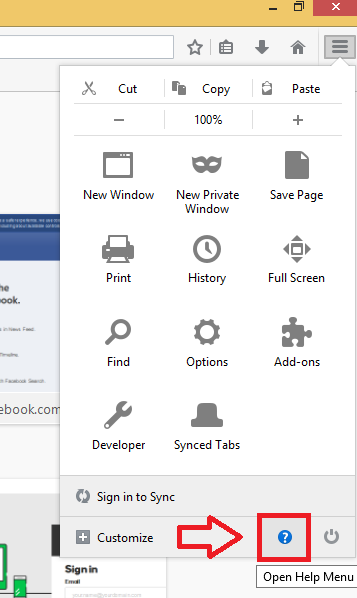
2. Trykk på feilsøkingsinformasjon.
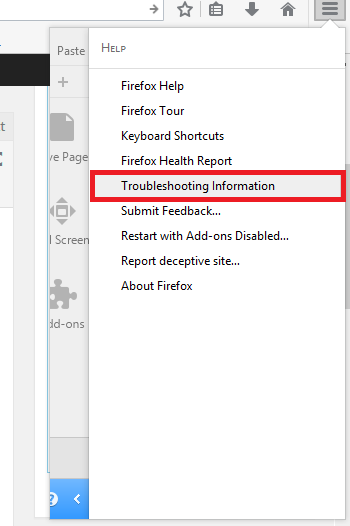
3. Ligger på høyre, velg Oppdater Firefox. Trykk Oppdater Firefox igjen når bekreftelsesvinduet vises.

4. Når et nytt vindu vises, trykk på ferdig.
Metode 2. Tilgangen Mozilla Firefox Oppdater siden via URL stang
1. Når du starter Mozilla Firefox, skriver du inn i om: støtte i feltet og trykk Enter. Dette vil åpne Feilsøking informasjon.

2. Trykk Oppdater Firefox og bekrefte valget når det nye vinduet vises.
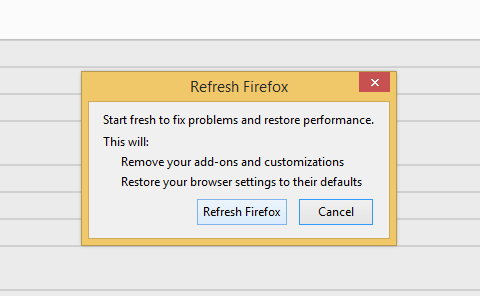
3. Trykk på Fullfør.
Metode 3. Tilbakestille Mozilla Firefox bruke sikkermodus
1. hold forskyvning og starte Mozilla Firefox. Et vindu vil popup ber deg velge brukerprofilen, hvis det er mer enn en på datamaskinen. Hold nede SKIFT -knappen og velg profilen. Hvis det er bare én bruker, ville Firefox sikkermodus vindu komme.

3. Trykk Oppdater Firefox.
Metode 4. Tilbakestill nettleseren via Profilbehandling
1. Trykk Windows-tasten og R-tasten samtidig. Når vinduet Kjør skriver i firefox.exe -p eller firefox.exe -P og Fortsett ved å trykke OK.
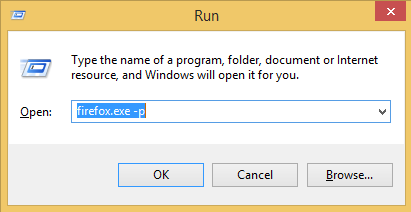 2. Firefox bruker profil Manager åpnes. Trykk standard og velg Delete Profile.
2. Firefox bruker profil Manager åpnes. Trykk standard og velg Delete Profile.

3. Klikk Slett filer. Trykk på Exit.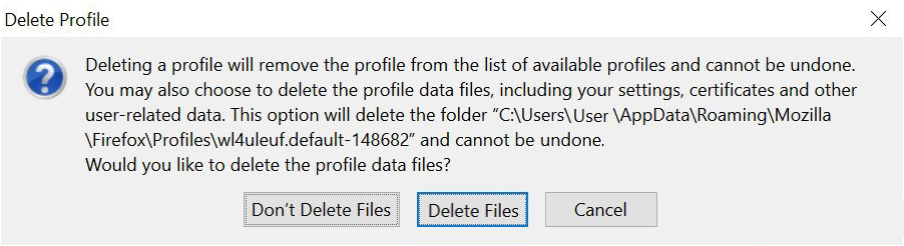
Metode 5. Installere Mozilla Firefox
Bruk denne metoden bare når andre løsninger kunne ikke løse problemet.
1. lukke leseren ved å gå inn på menyen og trykker det av knappen nederst på menyen.
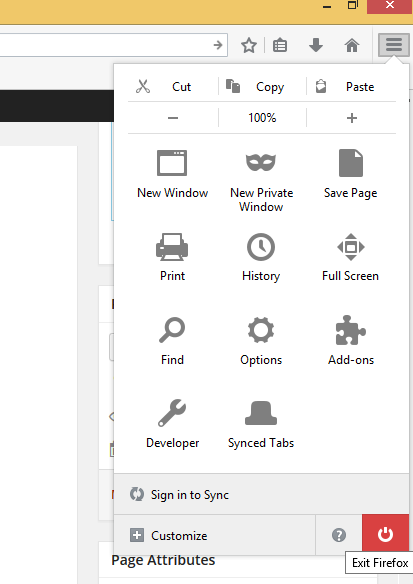
2. I Start-menyen, velger du programmer og funksjoner. (Eventuelt Hvis alternativet ikke er tilgjengelig, gå til Kontrollpanel og velg programmer og funksjoner eller Legg til/fjern programmer, avhengig av hvilken versjon av Windows du har).
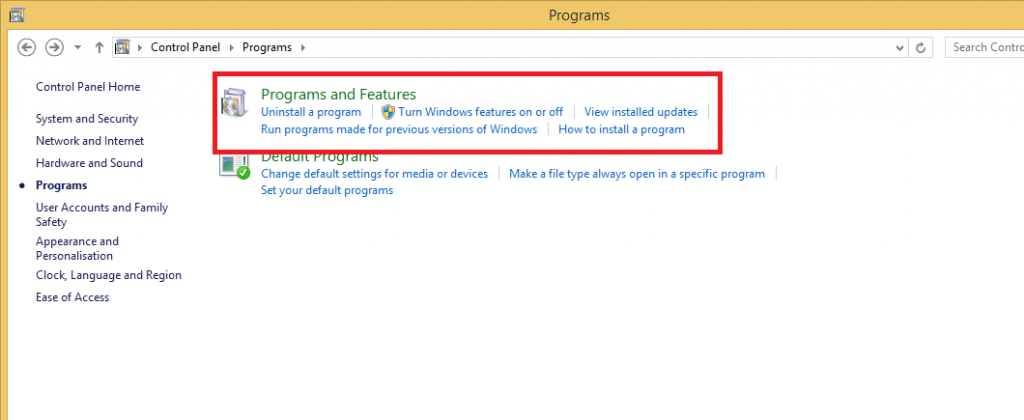 3. Velg Mozilla Firefox og trykk Avinstaller. (Hvis ikke installerbar vinduet ikke vises, går du til C:Program FilesMozilla Firefoxuninstallhelper.exe eller
3. Velg Mozilla Firefox og trykk Avinstaller. (Hvis ikke installerbar vinduet ikke vises, går du til C:Program FilesMozilla Firefoxuninstallhelper.exe eller
C:Program Files (x86) Mozilla Firefoxuninstallhelper.exe og åpne hjelper. Trykk Ja når Brukerkontokontroll vises).
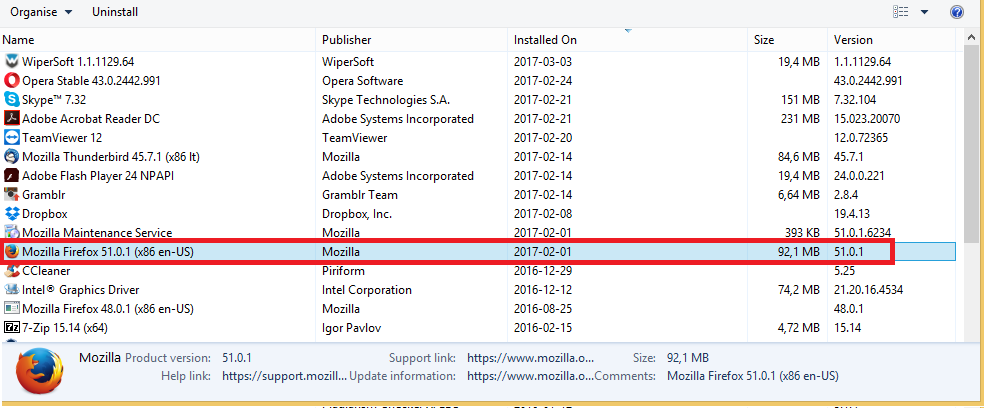 4. Når Veiviseren for avinstallasjon vises, klikk neste, og deretter avinstallere og deretter ferdig.
4. Når Veiviseren for avinstallasjon vises, klikk neste, og deretter avinstallere og deretter ferdig.
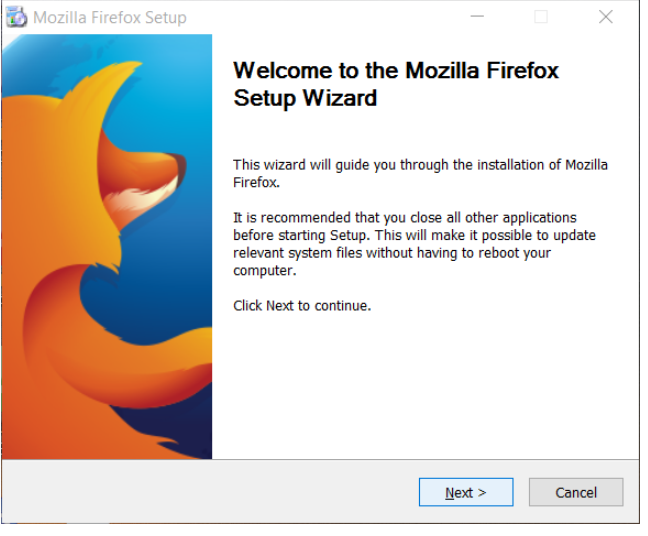
5. Slette i Firefox installasjonsmappen C:Program FilesMozilla Firefox eller C:Program Files (x86) Mozilla Firefox.
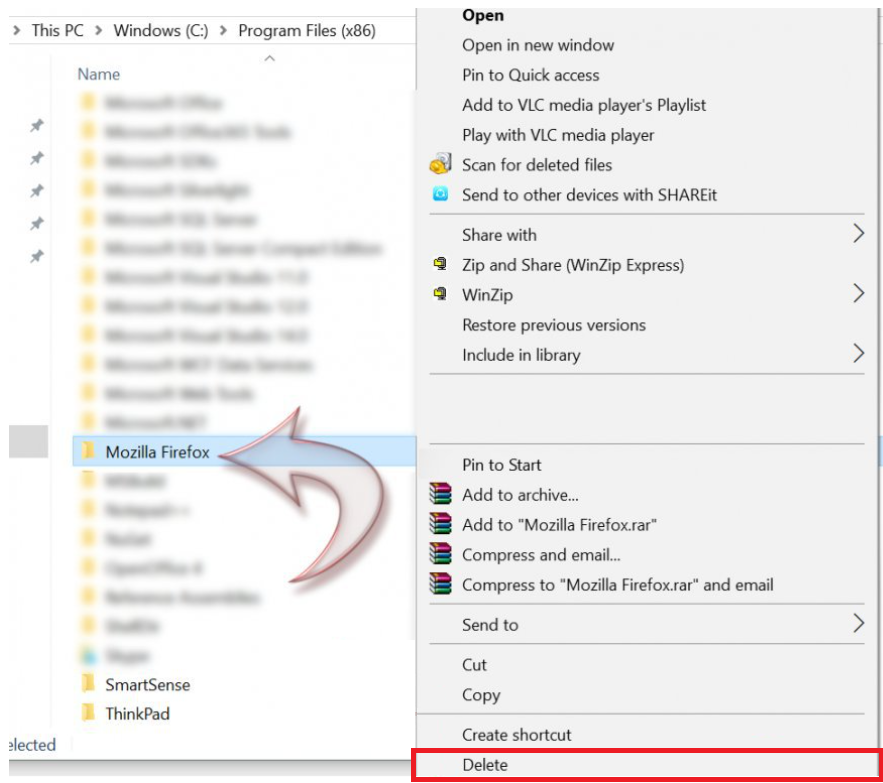
6. Trykk Windows-tasten og R-tasten for å slette bokmerker, historie, etc., samtidig. Skriv inn %APPDATA%Mozilla og klikk OK.
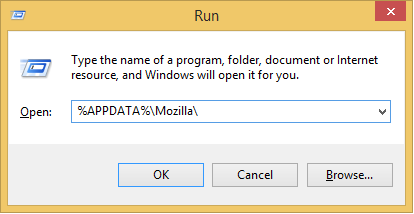
7. Slett Firefox-mappen.
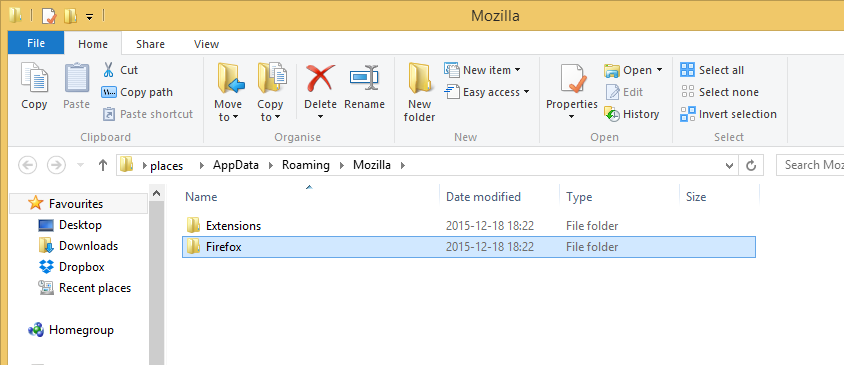
8. Bruk en annen nettleser laste ned Mozilla Firefox fra den offisielle nettsiden og installere den.